الإعلانات
تحديث Windows 10 الفاشل أمر محبط. ناهيك عن الوقت الذي يمكن أن تضيعه لعملية التحديث ؛ كما تعلم ، سيتعين عليك القيام بكل ذلك مرة أخرى. في معظم الأحيان ، سيقدم لك Windows 10 خطأً بشأن التحديث الفاشل. ومع ذلك ، في أوقات أخرى ، لست محظوظًا للغاية ، خاصة إذا كنت تستخدم معاينات Windows 10 Insider Preview.
صممت مايكروسوفت أداة مجانية ، SetupDiag، لتحليل سبب عدم اكتمال الترقية أو التحديث. إليك كيفية استخدام SetupDiag لمعرفة سبب عدم التخطيط أو الترقية لنظام Windows 10.
ماذا يفعل SetupDiag؟
يحلل SetupDiag ملفات سجل إعداد Windows ويحاول معرفة سبب فشل Windows Update. يأتي SetupDiag مع مجموعة مسبقة من القواعد لمطابقة المشكلات المعروفة مع تحديث Windows. في وقت كتابة هذا التقرير ، يحتوي SetupDiag على 53 قاعدة (تحقق منها هنا). عند تشغيل SetupDiag ، فإنه يقوم بالإسناد الترافقي لسجل تحديث Windows الخاص بك مقابل القواعد. بعد ذلك ، يقوم SetupDiag بإنشاء سجل يمكنك التحقق منه ، يشير إلى المشكلة.
ستتضمن إصدارات SetupDiag المستقبلية المزيد من القواعد.
1. تحضير النظام الخاص بك ل SetupDiag
يبدو أن "تحضير نظامك" مهمة جادة. في الواقع ، تحتاج فقط إلى التأكد من تثبيت .NET Framework 4.6 ، ثم تنزيل SetupDiag.
لمعرفة إصدار .NET Framework الذي يعمل على نظامك ، اضغط على مفتاح Windows + X، ثم حدد موجه الأوامر (المشرف). إذا لم يكن خيار موجه الأوامر متاحًا (تم استبداله بـ PowerShell) ، اكتب أمر في شريط البحث في قائمة ابدأ ، ثم انقر بزر الماوس الأيمن فوق أفضل تطابق وحدد تشغيل كمسؤول.
الآن ، انسخ الأمر التالي والصقه في موجه الأوامر:
ريج الاستعلام "HKLM \ SOFTWARE \ Microsoft \ Net Framework Setup \ NDP \ v4" / sيسرد الأمر .NET Frameworks المثبتة للإصدار 4. إذا رأيت "v4.6.xxxxx" ، فأنت على ما يرام. خلاف ذلك ، توجه إلى صفحة تنزيل Microsoft .NET Framework 4.6 وتنزيل الملف.
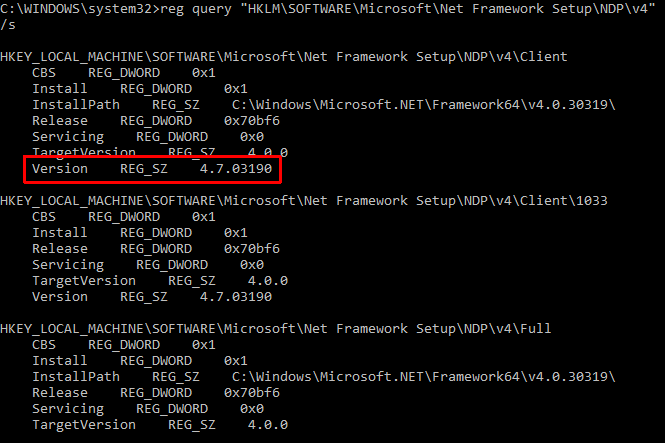
تحميل: .NET Framework 4.6 لـ شبابيك (مجانا)
بعد ذلك ، تحتاج إلى تنزيل SetupDiag وتشغيله.
تحميل: SetupDiag لـ شبابيك (مجانا)
2. تشغيل SetupDiag للمرة الأولى
اكتب SetupDiag في شريط البحث في قائمة ابدأ. انقر بزر الماوس الأيمن على "أفضل تطابق" وحدد تشغيل كمسؤول.
سيتم تشغيل SetupDiag على الفور. سترى SetupDiag قيد التشغيل من خلال كل قاعدة ، والتحقق منها مقابل سجلات Windows. بعد اكتمال التحليل ، سيتم إغلاق SetupDiag.
3. تحليل ملف سجل SetupDiag الخاص بك
في تكوينه الافتراضي ، يقوم SetupDiag بإنشاء ملف سجل أساسي في المجلد الذي تقوم بتشغيل SetupDiag منه. على سبيل المثال ، إذا قمت بتشغيل SetupDiag من C: / SetupDiag ، فستجد ملف سجل SetupDiag في جذر محرك الأقراص C:. يحتوي ملف السجل على المعلومات المتعلقة بفشل تحديث Windows.
حدد موقع SetupDiagResults.logثم افتحه باستخدام محرر النصوص الذي تختاره. يعرض السجل قائمة بالمشكلات التي تم العثور عليها أثناء عملية التحليل. في ما يلي مثال على سجل من مشكلة تحديث معاينة Windows 10 Insider من الكمبيوتر المحمول الخاص بي:
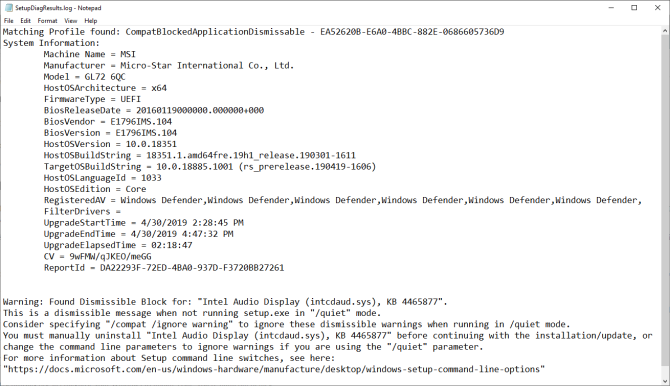
يمنحك الجزء الأول من السجل معلومات النظام مثل الشركة المصنعة وهيكل نظام التشغيل المضيف وإصدار BIOS وما إلى ذلك. كما يعرض أيضًا إصدار Windows 10 الذي يعمل عليه نظامك ، والإصدار الذي كان التحديث يحاول تثبيته.
يسرد السجل أدناه أية مشكلات تم العثور عليها. في حالتي ، يمكنني أن أرى أن برنامج تشغيل Intel Audio Display يمثل مشكلة ، ولكن أيضًا مشكلة لا يجب أن تؤثر على تثبيت تحديث Windows 10.
إذا واجه تحديث Windows 10 مشكلة (تقع ضمن إحدى القواعد) ، فستجدها هنا. تقدم معلومات سجل SetupDiag مستوى معقولًا من التفاصيل. ينصحني SetupDiag بإلغاء تثبيت برنامج تشغيل Intel Audio Display يدويًا ، ثم إعادة محاولة التحديث. ومع ذلك ، فإنه لا يوفر دائمًا إصلاحًا محددًا.
في هذه الحالة ، يجب عليك أخذ معلومات سجل SetupDiag والتوجه إلى الإنترنت ، أو اتباع الرابط الذي يوفره SetupDiag.
لا يقوم SetupDiag بتشخيص مشكلة تحديث Windows 10 الخاصة بي
في حالة عدم قيام SetupDiag بتشخيص مشكلة تحديث Windows 10 ، فأنت محظوظ.
امزح فقط! لديك العديد من الخيارات الأخرى للمساعدة في معرفة سبب عدم تحديث تثبيت Windows 10.
واحد من أول الأشياء التي يجب القيام بها هو محاولة مستكشف أخطاء Windows Update ومصلحها.
في شريط البحث في قائمة ابدأ ، اكتب تحديث ويندوز، ثم اختر البحث عن مشاكل Windows Update وإصلاحها. عند فتح مستكشف الأخطاء ومصلحها ، حدد التالى. دع العملية تكتمل ، ثم قم بالتطبيق والإصلاحات.
هنا أربع خطوات سهلة أخرى يمكنك اتخاذها لحل Windows Update كيفية حل مشاكل Windows Update في 5 خطوات سهلةهل فشل Windows Update لديك؟ ربما توقف التحميل أو رفض التحديث تثبيته. سنوضح لك كيفية إصلاح المشكلات الأكثر شيوعًا في Windows Update في Windows 10. اقرأ أكثر القضية.
تحديث ويندوز 10 أفضل من أي وقت مضى
تم طرح Windows 10 في يوليو 2015. ومع ذلك ، تظل عملية تحديث Windows 10 مشكلة شائكة للعديد من المستخدمين.
سيطرت Microsoft على عملية التحديث ، وأزلت خيار اختيار التحديثات الفردية واختيارها. كان لتحديثات Windows 10 أيضًا موهبة فظيعة في الظهور في أسوأ الأوقات ، بشكل متكرر. ثم لم تعمل بعض التحديثات ببساطة أو أدخلت أخطاء يجب أن يختبرها المختبرون وفريق التطوير قبل الإصدار.
في الآونة الأخيرة ، خفف موقف Microsoft من Windows Update. في يوليو 2018 ، أعلنت مايكروسوفت أن Windows 10 ستستخدم خوارزميات التعلم الآلي لمعرفة الوقت الأمثل لتحديث نظامك. انتقل إلى مايو 2019 ، وسيعيد Windows 10 قوة Windows Update إلى المستخدمين. اعتبارًا من تحديث Windows 10 May 2019 سيكون لديك خيار وقت البدء يمكنك الآن اختيار وقت تثبيت تحديثات Windows 10تعمل Microsoft على تغيير طريقة عمل تحديثات Windows 10 ، مما يسمح للمستخدمين باختيار ما إذا كان سيتم تنزيل التحديثات وتثبيتها ومتى يتم ذلك. اقرأ أكثر التحديث.
والأفضل من ذلك ، سيكون لدى مستخدمي Windows 10 Home أيضًا خيار إيقاف التحديثات مؤقتًا لمدة تصل إلى 35 يومًا ، وهي ميزة كانت متوفرة سابقًا لمستخدمي Windows 10 Pro فقط.
هل ما زلت تتعامل مع Windows Update؟ هنا كيف تدير Windows Update في Windows 10 كيفية إدارة Windows Update في Windows 10للتحكم في النزوات ، يعد Windows Update كابوسًا. يعمل في الخلفية ، ويحافظ على نظامك آمنًا ويعمل بسلاسة. نعرض لك كيف يعمل وما يمكنك تخصيصه. اقرأ أكثر .
جافين هو كاتب أول في MUO. وهو أيضًا محرر ومدير تحسين محركات البحث لموقع شقيق MakeUseOf الذي يركز على التشفير ، Blocks Decoded. حصل على درجة البكالوريوس (مع مرتبة الشرف) في الكتابة المعاصرة مع ممارسات الفن الرقمي المنهوبة من تلال ديفون ، بالإضافة إلى أكثر من عقد من الخبرة في الكتابة المهنية. يتمتع بكميات وفيرة من الشاي.